U moet een PDF-bestand wijzigen maar u weet niet hoe u dat moet doen zonder veel tijd te verliezen? Ten eerste is het goed om te weten dat u niet altijd Photoshop, Powerpoint of Word nodig hebt om een PDF-bestand te wijzigen. Met software als Expert PDF kan een PDF-bestand heel gemakkelijk en snel gewijzigd worden. Met de complete module voor herzieningen wijzigt u binnen een paar minuten een PDF-bestand
Voeg gemakkelijk tekst toe aan uw PDF-documenten door te klikken op de tab Edit (Bewerken) in de browserbalk. Kies vervolgens de knop Type Text (Tekst typen) en klik op de plaats waar u de tekstinhoud te wilt voegen.
Verander de lay-out van uw tekst door de kleur, de grootte, de aanpassing van de tekst, de uitlijning van de tussenruimte aan te passen via de tekstbewerkingsfunctie.
U kunt de tekst ook knippen, kopiëren, plakken, verwijderen en verplaatsen waar u maar wilt in uw PDF.
Om afbeeldingen toe te voegen aan uw PDF klikt u op Insert Image (Afbeelding invoegen) in de tab Edit (Bewerken) en kiest u de afbeelding die u in wilt voegen.
Dankzij EXPERT PDF creëert u hyperlinks waarmee u door kunt leiden naar specifieke plekken in hetzelfde werkdocument of in andere documenten.
U kunt ook links, URL’s van uw website invoegen door te klikken op Lien (Link) in de tab Editer (Bewerken).
Gepersonaliseerde filigranen toevoegen, verwijderen en bewerken onder of op bestaande inhoud van uw documenten als vast element.
Dankzij filigranen kunnen onbevoegden uw PDF-bestanden niet gebruiken en delen.
Vanuit de module Edit (Bewerken), klikt u op Filigrane (Filigraan) om een eenvoudig of gepersonaliseerd filigraan toe te voegen.
Gebruik filigranen voor gevoelige pagina’s en creëer een “VERTROUWELIJK” FILIGRAAN
Bij de animatie of presentatie van een PDF kan het handig zijn verschillende types bestanden bij te voegen of zelfs te personaliseren. Om dit te doen gebruikt u de tekentool en voegt u geometrische vormen, curves, illustraties etc. toe.
Stempels kunnen ook handig zijn om de status van een document aan te geven of een grafisch merk toe te voegen en uw PDF-bestand te personaliseren
Er zijn meerdere tools voor het annoteren van een PDF-document De Expert PDF software heeft functies voor het maken van notities, het accentueren of onderstrepen van tekst om commentaar toe te voegen aan uw pagina’s. Het is ook mogelijk bepaalde elementen te verwijderen met behulp van de geïntegreerde corrector.
Om uw documenten te annoteren gaat u naar de tab Comment (Commentaar).
Voeg vooraf gedefinieerde stempels toe uit de stempelbibliotheek of personaliseer deze stempels met een afbeelding die zelf creëert in de module Comment (Commentaar). Expert biedt tevens de mogelijkheid dynamische stempels te gebruiken om automatisch de datum en de tijd van uw grafische merk op een PDF-document te vermelden. Expert PDF biedt tevens de mogelijkheid dynamische stempels te gebruiken om automatisch de datum en de tijd van uw grafische merk op een PDF-document te vermelden.
Voeg lijnen en diverse vormen (pijlen, rechthoeken, ovalen, wolken, ontploffingen…), potloodtekeningen toe om het lezen van uw documenten eenvoudiger en gemakkelijker te maken.
Als uw PDF-bestand meerdere pagina’s bevat, is het heel handig om deze correct te organiseren voor meer duidelijkheid. Daartoe biedt de Expert PDF software de mogelijkheid om verschillende soorten koptekst/voettekst toe te voegen. U kunt uw documenten ook indexeren met bates-nummering.
Bewaar uw ODF-bestanden naar wens dankzij de verschillende functies voor het verplaatsen, verwijderen, extraheren, bijsnijden, rotatie en kopiëren van pagina’s.
Vanuit de module Page (Pagina) klikt u op de knop Insert (Invoegen) om blanco pagina’s of pagina’s uit PDF-bestanden toe te voegen om uw documenten aan te vullen.
Paginanummers toevoegen, koptekst/voettekst, filigranen en andere tekst aan alle pagina’s van een document of meerdere documenten tegelijk toevoegen vanuit de module Batch (Batch).
U kunt ook naar wens de achtergrond van de pagina’s van een PDF personaliseren.
Vereenvoudig de identificatie en het zoeken van inhoudt met deze methode voor documentindexering.
Deze nummering wordt veel gebruikt in de professionele sector (juridisch, boekhouding…) en maakt het mogelijk het geheel aan PDF te annoteren zodat elk documentuniek is en gemakkelijk gevonden kan worden.
Veel gebruikers zijn bang voor het verlies of diefstal van persoonlijke of professionele bestanden. Geen paniek: een PDF-bestand beveiligen is heel eenvoudig. U voegt gewoon een wachtwoord of elektronische handtekening toe om te voorkomen dat onbevoegden toegang hebben tot uw juridische, administratieve documenten of facturen. De beveiliging werkt voor alle types documenten.
Bescherm uw PDF-bestanden met een wachtwoord en beheer de toegangsniveaus om te voorkomen dat onbevoegden uw documenten raadplegen.
Definitief vertrouwelijke informatie uit uw PDF-documenten verwijderen.
Met de censuurfunctie die beschikbaar is in de tab Secure (Beveiligen), zoekt en maskeert u gevoelige gegevens op een pagina van een document.
Met de Expert PDF software met gebruiksvriendelijke interface kunt u in een paar kliks een onbeperkt aantal Word, Excel, PowerPoint, JPG, PNG, IMAGE, HTML, RTF, CSV, TIFF, BMP documenten omzetten in PDF’s van topkwaliteit zonder verlies of verandering van de oorspronkelijke lay-out.
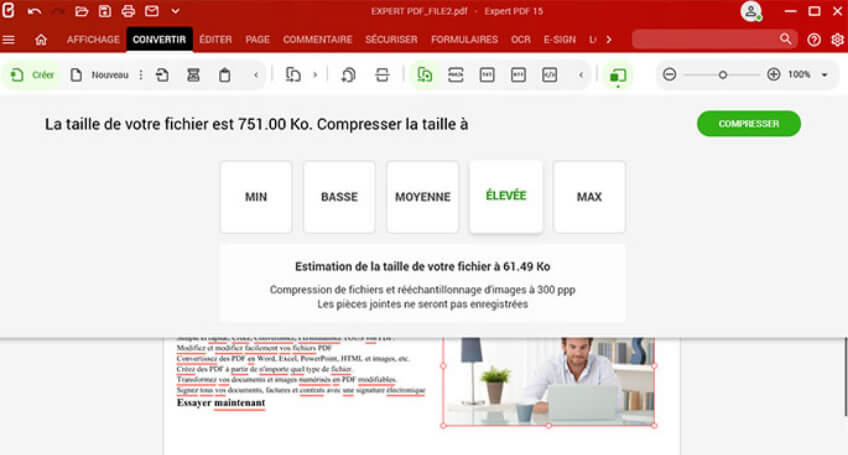
Uw PDF-bestand is klaar en u wilt het verkleinen door het te comprimeren om het bijvoorbeeld per e-mail te versturen? Met de Expert PDF software kan dit heel gemakkelijk dankzij een speciale tool voor het comprimeren van audiovisuele maar ook tekstbestanden. In dat geval heeft uw einddocument minder Mo en wordt het lichter.
Om uw PDF-bestanden te comprimeren, klikt u op de tab Convert (Omzetten) en kiest u de knop Compress (Comprimeren). De interface biedt 5 opties voor het aanpassen van het gewicht van uw bestand afhankelijk van uw behoeften.
Nooit meer uw documenten met de hand ondertekenen. Op kantoor of tijdens thuiswerken bespaart u tijd door het elektronisch ondertekenen van uw contracten, facturen en andere belangrijke documenten Met de nieuwe module kunt u nu via de interface van de software uw ontvangers verzoeken uw professionele documenten elektronisch te ondertekenen zonder dat zij over de Expert PDF Business software hoeven te beschikken. U kunt ook de status van uw elektronische ondertekeningverzoeken in real time volgen.
De EXPERT PDF software heeft een buitengewoon voordelige functie. De module optische tekenherkenning of OCR, maakt het u mogelijk verschillende types elementen te herkennen. PDF-bestanden en digitale foto’s kunnen omgezet worden in tekstbestanden als .docx, .odt of .txt. Met deze bewerkbare bestanden kunt u worden zoeken en bewerken.
Ongeacht of u een bedrijf, een vereniging of een zelfstandige bent, onze EXPERT PDF oplossing is de ideale oplossing voor productiviteitswinst.
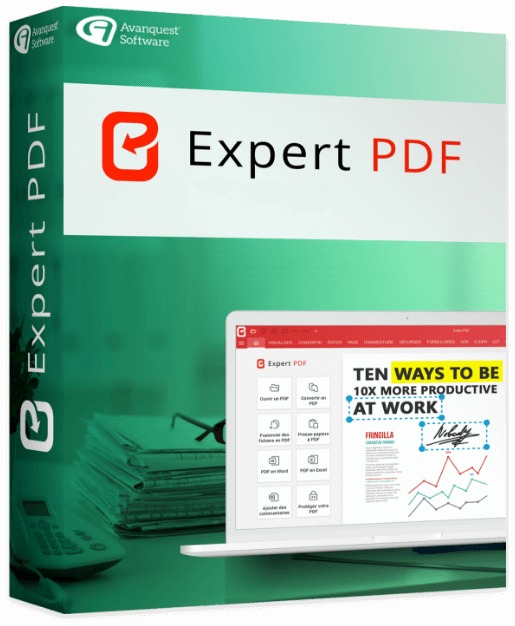
512 MB RAM (1024 MB aanbevolen)
Intel Pentium® IV-processor van 1,6 GHz
900 MB vrije schijfruimte
Windows 7, Windows 7 64-bit, Windows 7 32-bit,
Windows 8, Windows 10, Windows 11.